在win11电脑中用户想要使用PIN码,但是PIN码却一直转圈无法使用,这也要怎么办呢,首先我们通过快捷方式打开注册表编辑器,将注册表的数值改为1,再打开设置中的登录选项,这时候就能正常使用PIN码咯,以下就是win11pin码一直转圈解决教程,解决问题后就能设置PIN码保护电脑隐私啦。
win11pin码一直转圈解决教程
1、按下“win+r”打开运行然后输入regedit并回车
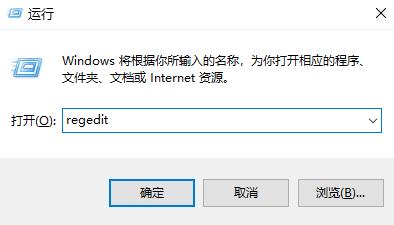
2、依次打开注册表选项中的“HKEY_LOCAL_MACHINESOFTWAREPoliciesMicrosoftWindowsSystem”
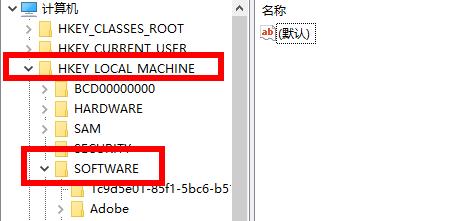
3、在右侧添加注册表值,命名为“AllowDomainPINLogon”并将值设置为1
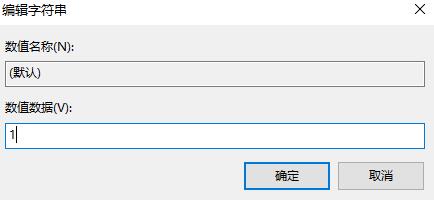
4、进入设置并点击“账户—>登录选项”此时就能够看到pin的添加按钮可以使用了
相关阅读
热门教程
最新教程